 |
| Das Kontextmenü für "Dieser PC" |
In Windows 10 sind unter den Eintrag Dieser PC bis zu dem Eintrag für Ihre Partion C:, auf der Ihr Betriebssystem liegt, Verknüpfungen auf Ordner Ihres Rechners.
Sie können dort Verknüpfungen auf Ordner Ihres Rechners hinzufügen.
Nach einem Rechtsklick auf Dieser PC
klicken Sie im Kontextmenü auf
Netzwerkadresse hinzufügen.
ODER
Sie klicken auf Dieser PC und Netzwerkadresse hinzufügen.

Klicken Sie im Fenster
Eine Netzwerkadresse hinzufügen mit dem Untertitel
Eine benutzerdefinierte Netzadresse auswählen auf Weiter.
Klicken Sie für
Geben Sie den Standort der Webseite an auf Durchsuchen.
 Navigieren Sie zu dem Ordner, zu dem Sie eine Verknüpfung erstellen wollen.
Navigieren Sie zu dem Ordner, zu dem Sie eine Verknüpfung erstellen wollen.Das Bild zeigt den markierten Ordner PcKurs.
Klicken Sie nach der Ordnerwahl auf OK.
 In dem Fenster
In dem FensterWie soll diese Netzwerkadresse heißen können Sie den Namen der Verknüpfung ändern.
Klicken Sie auf Weiter.
In dem Fenster
Fertig stellen des Assistenten
klicken Sie auf Fertig stellen.
 Windows 10 zeigt im Explorer unter
Windows 10 zeigt im Explorer unter Dieser PC die Verknüpfung auf den Ordner PcKurs an.
Weil der Ordner durch die neue Verknüpfung noch markiert (ausgewählt) ist, zeigt der Explorer in der Adressleiste den vollständigen Pfad zu dem Ordner PcKurs an.
Verwendungshinweis
Wenn Sie die eben erstellte Verknüpfung löschen, bleiben die Inhalte in dem Originalordner erhalten.Änderungen unter der Verknüpfung oder im Originalordner sehen Sie in beiden Ansichtvarianten.
Diese Verknüpfung in Windows 10 ist vergleichbar mit einer Verknüpfung in der Bibliothek von Windows 7.



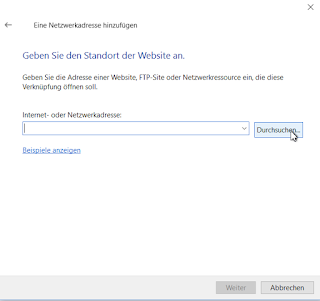

1 Kommentar:
The information you shared is so helpful. Besides if you need any kind of solution with your Laptop or PC then ITfux24 is here for you with pc reparatur Frankfurt service. Experts are doing the job with 7+ years of experience. Make your first call and take upto 15% discount.
Kommentar veröffentlichen